Ultraportable Y13-Unowhy, Digital trong tầm tay của mọi người, máy tính Y13-lượt kỹ thuật số của các trường trung học île-de-France
Máy tính Y13
Tìm ở đây tất cả các thông tin hữu ích để chịu trách nhiệm về máy tính siêu truyền thống của bạn.
Máy tính Y13
PC Y13 là một trong những thiết bị hàng đầu Từ phạm vi máy tính không có gì, Y13 cực kỳ có thể chứng minh được cho nhiều học sinh và giáo viên.
Được thiết kế cho giáo dục, nó có tất cả các đặc điểm cần thiết để sử dụng đầy đủ trong hoặc ngoài lớp học.



Liên minh hoàn hảo giữa sự nhẹ nhàng và mạnh mẽ
Ánh sáng như một chiếc lông vũ, Y13 cực kỳ dễ vận chuyển.
Với Chỉ 1,3 kg, vận chuyển nó bất cứ nơi nào bạn muốn ! Nhờ có sự lựa chọn hợp lý các vật liệu tạo nên khung gầm, máy tính vừa rắn vừa nhẹ.
Tốt như phần cuối của sách
“Có hai loại tâm trí: tinh thần hình học và tinh thần của sự tinh tế”
-Blaise Pascal
Theo kích thước và độ dày của nó, máy tính Y13 đồng ý làm cho cả hai. Ngoài ra, sự tinh tế của PC Y13 làm cho nó thanh lịch và hiện đại. Trượt giữa hai hướng dẫn hoặc đơn giản là trong tay của bạn, Anh ấy sẽ dễ dàng tìm thấy vị trí của mình cùng với các sinh viên.
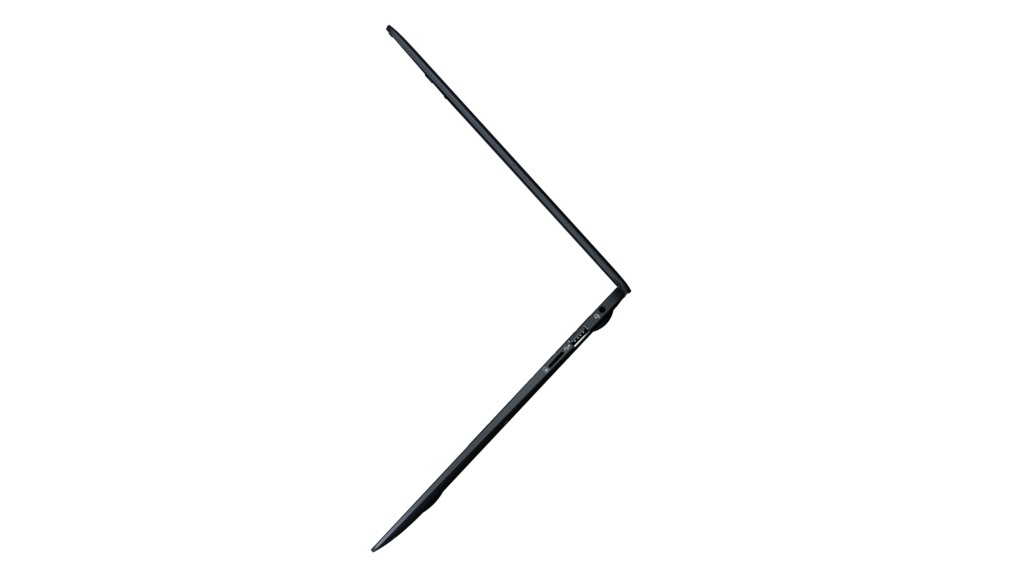

Kín đáo và lâu dài để hỗ trợ tinh thần
Nghiên cứu sử dụng hàng ngày của sinh viên, máy tính được cung cấp trong các thành phần nhằm mục đích Cho phép tất cả các công dụng của lớp học và tránh bất kỳ sự phân tâm nào. Màn hình Full HD, Trình kết nối hoàn chỉnh, im lặng: Nó chỉ còn lại để sử dụng nó.
PC cực kỳ có thể điều chỉnh được


Tìm ở đây tất cả các thông tin hữu ích để chịu trách nhiệm về máy tính siêu truyền thống của bạn.




Bài thuyết trình PC Y13
Máy tính Y13 có Hệ điều hành Giáo dục Windows ™ 11 Pro, của bộ xử lý Intel® Celeron N5100 – 4 lõi 1,1 GHz Turbo (lên đến 2,8 GHz), RAM 8 GB và A Dung lượng lưu trữ SSD 128 GB.
Thiết bị được trang bị webcam 2 MP, micrô tích hợp, loa, bàn phím, bàn di chuột và đầu đọc dấu vân tay. Nó cũng có webcam 2 MP, micrô tích hợp, loa, bàn phím, bàn di chuột và đầu đọc dấu ấn. Nó cũng có ổ cắm điện USB-C, vị trí thẻ vi mô, cổng HDMI mini, cổng USB 2.0 và cổng USB 3.0. Pin Y13 cung cấp cho anh ta một Tự chủ lên đến 10 giờ sử dụng.
Đầu tiên Khởi nghiệp

6. Chấp nhận điều lệ
Sau khi kết nối với phiên của bạn, Điều lệ bảo vệ dữ liệu cá nhân và điều kiện cho vay được hiển thị. Người dùng được mời đọc toàn bộ tài liệu và chấp nhận các yếu tố.
Quan trọng : Nếu các điều lệ không được chấp nhận, PC sẽ không còn có thể sử dụng được từ kết nối thứ hai. PC sau đó sẽ bị khóa cho đến khi chấp nhận điều lệ.



5. Nhận biết
• Để kết nối với máy tính Y13 lần đầu tiên, Nó phải được kết nối với Internet
• Nếu tài khoản Monlycée của bạn.Net chưa được kích hoạt, Nhấp vào phiên Monlycée.Net: gõ trên khóa nhập vào “mà không cần nhập mật khẩu. Bạn sẽ được chuyển hướng đến các bước kích hoạt cho tài khoản Monlycée của bạn.mạng lưới
• Sau đó đăng xuất khỏi phiên Monlycée.NET và kết nối với phiên khác của người dùng trên mạng bằng cách nhập: Email Monlycee của bạn.mạng lưới (tên đầu tiên.Tê[email protected]ạng lưới)
• Nếu tài khoản Monlycée của bạn.Net được kích hoạt, Nhấp vào phiên “Người dùng khác” trực tiếp: Nhập email Monlycee của bạn vào Định danh.Net (tên đầu tiên.Tê[email protected]) và mật khẩu Monlycee của bạn.mạng lưới

Theo dõi trong giao diện
Giao diện máy tính kết hợp một hệ điều hành được tạo thành từ hai menu riêng biệt:

Bàn làm việc
Với thanh tác vụ và các phím tắt của phần mềm của bạn, thông tin về kết nối máy tính (Wi-Fi, Bluetooth, chèn một đĩa bên ngoài, v.v.) Nút “Bắt đầu”, được tượng trưng bởi biểu tượng Windows.
Phím Windows
Bàn song song xuất hiện khi bạn nhấn phím.
Máy tính Y13
Tất cả phản hồi Đối với câu hỏi của bạn có thể được tìm thấy ở đây.
Máy tính Y13
• Số sê -ri của máy tính ở đâu ?
Số sê -ri có thể nhìn thấy ở mặt sau của máy tính.
• Trackpad bị vô hiệu hóa, cách kích hoạt lại nó ?
Để kích hoạt lại Trackpad của bạn, nhấn đồng thời các phím bàn phím: FN+F9
• Một tiết mục Windows.Cũ “chiếm rất nhiều không gian lưu trữ, cách xóa nó ?
Thư mục này là Windows Windows.Cũ được tạo ra tự động bởi hệ điều hành trong phiên bản Windows. Nó bị xóa sau 30 ngày bởi Microsoft. Không thể xóa nó bằng tay.
• Các loại thẻ SD tương thích với Y13 là gì ?
PC Y13 tương thích với thẻ nhớ MicroSD của SDHC (ít nhất là lên tới 32 GB) và SDXC (ít nhất là lên tới 64 GB).
• Các thực tiễn tốt để tối ưu hóa hiệu quả của máy tính của tôi là gì ?
• PC Y13 của tôi không còn sáng lên
Nếu PC Y13 của bạn không còn sáng, vui lòng đạt được các thao tác sau:
• Ngắt kết nối mọi thứ
• Sau đó nhấn nút Bắt đầu -up ”trong 1 phút
• Sau đó kết nối lại bộ sạc
• Sau đó khởi động máy tính bình thường.
Máy tính nên khởi động bình thường và sạc. Nếu vấn đề vẫn còn, hãy liên hệ với nhóm hỗ trợ của chúng tôi
• Bàn phím của rối loạn chức năng y13 của tôi ?
Nhấn phím Windows nhiều lần

Sau đó tiếp tục nhấn phím của FN FN và đồng thời là phím Xóa Xóa và sau đó khởi động lại PC.


Nếu vấn đề vẫn còn, hãy liên hệ với nhóm hỗ trợ của chúng tôi
• Tôi có một vấn đề âm thanh trên Y13 của tôi
Liên hệ với nhóm hỗ trợ của chúng tôi.
Một đại lý sẽ kiểm soát PC của bạn từ xa để khắc phục sự cố.
Để làm điều này, vui lòng liên hệ với chúng tôi với PC có sẵn và đảm bảo rằng nó được kết nối tốt với mạng WiFi.
• Điều gì sẽ xảy ra nếu tôi có một hình vuông màu xanh hoặc màn hình màu xanh trên màn hình của mình ?
Bạn có một trong những tin nhắn xuất hiện khi bắt đầu ?

Vui lòng liên hệ với nhóm hỗ trợ của chúng tôi.
• Y13 của tôi không còn tải nữa
Chúng tôi mời bạn cố gắng tải PC của bạn với bộ sạc của bạn cùng lớp.
Điều này sẽ xác định nếu sự cố đến từ bộ sạc hoặc PC.
Sau đó, bạn phải kiểm tra xem một đèn LED ở bên cạnh.

Nếu đèn LED màu đỏ được thắp sáng, hãy để PC của bạn tải một giờ tốt sau đó cố gắng thắp sáng nó.
Sau đó, chúng tôi sẽ phải liên hệ với nhóm hỗ trợ của chúng tôi để bắt đầu quy trình thích hợp.
• Bạn gặp khó khăn với điều lệ ?
Cảm ơn bạn đã thử các thao tác sau đây để cố gắng giải quyết vấn đề của bạn:
– Nhấn đồng thời các phím Ctrl + Alt + Delete đồng thời.
– sau đó chọn Trình quản lý tác vụ của người dùng, chọn thêm chi tiết
– Trong menu tệp, chọn “Chạy một tác vụ mới”
– Trong hộp thoại xuất hiện, gõ HSQOBRESTON
PC sau đó sẽ khởi động lại.
Nếu vấn đề của bạn vẫn chưa được giải quyết, vui lòng liên hệ với nhóm hỗ trợ của chúng tôi.
• Điều gì sẽ xảy ra nếu giấy phép MS Office của tôi dường như không được kích hoạt “
Trên hết, bạn phải kiểm tra địa chỉ email được sử dụng khi kết nối với văn phòng. Để làm điều này, bạn sẽ phải mở Word và chọn phím kết nối trực tuyến ở phía trên bên phải màn hình của bạn.

• Nếu bạn đã kết nối, hãy đảm bảo rằng tài khoản được sử dụng là tài khoản Monlycée của bạn.net, nghĩa là nói [email protected] và mật khẩu Monlycée của bạn.mạng lưới.
• Nếu bạn không được kết nối, hãy đăng nhập bằng ID địa chỉ email của bạ[email protected] và mật khẩu Monlycée của bạn.mạng lưới.
Nếu bạn đã được kết nối từ tài khoản Monlycée của mình.Net và giấy phép của bạn không được kích hoạt, vui lòng liên hệ với nhóm hỗ trợ của chúng tôi để chúng tôi thực hiện nhiều hơn trong kiểm tra -chiều.
Chúng tôi nhắc nhở bạn rằng học sinh không có học sinh không còn được hưởng lợi từ giấy phép văn phòng.
• Tôi không còn có thể kết nối với phiên Y13 2020/2021/2022 của mình
1) Kiểm tra xem phiên người dùng khác có xuất hiện trên màn hình bắt đầu của bạn không.
* Nếu bạn không có phiên người dùng khác, vui lòng liên hệ với nhóm hỗ trợ của chúng tôi
2) Kiểm tra xem bạn có thể kết nối với https: // monlycee.Net từ một thiết bị khác.
* Nếu bạn không thể kết nối với https: // monlycee.Net, vui lòng đến gần hơn với người giới thiệu kỹ thuật số của bạn để nó đặt lại mật khẩu Monlycée của bạn.Net và anh ấy nói với bạn định danh phù hợp để nhập.
3) Kiểm tra xem bạn có nhập đúng thông tin trong phiên người dùng khác của PC không, cụ thể là:
• Địa chỉ email: (ID) @MonlyCee.mạng lưới
• Mật khẩu Monlycée.mạng lưới
Xin lưu ý, PC Y13 của bạn phải được kết nối với mạng WiFi.
Nếu bạn nhập đúng thông tin và nó không hoạt động, vui lòng sửa đổi mật khẩu Monlycée của bạn.Net từ tài khoản https của bạn: //.mạng lưới. Cảm ơn bạn sau đó đã chờ đợi trong 10 phút và thử lại để kết nối với phiên người dùng khác.
Nếu bạn vẫn không thể làm điều đó, vui lòng liên hệ với nhóm hỗ trợ của chúng tôi.









